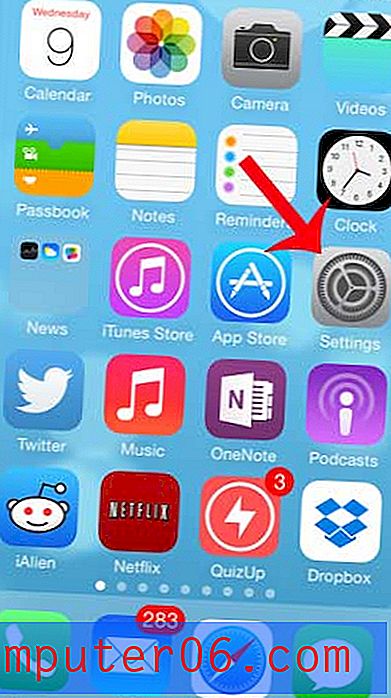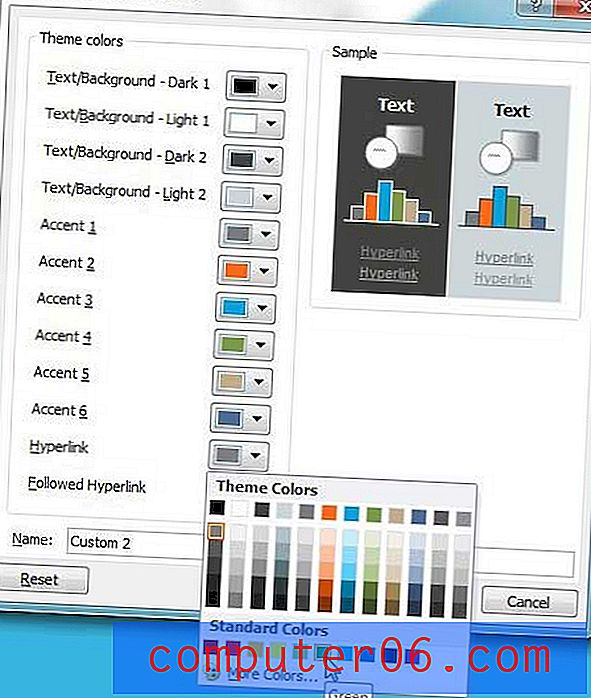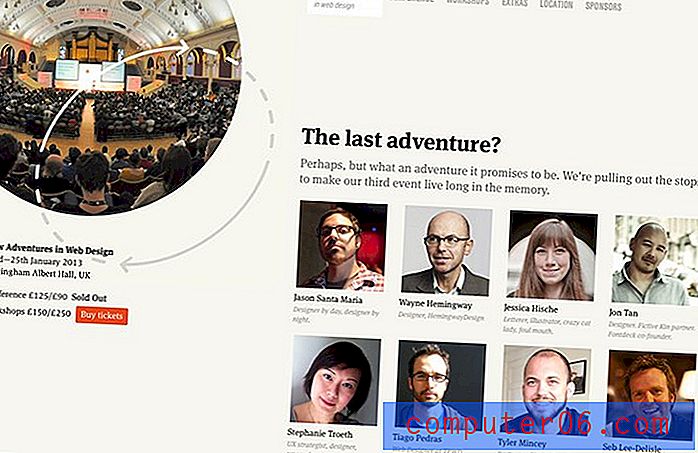So ändern Sie die Home-Taste Klicken Sie auf das iPhone 7
Das iPhone 7 und iOS 10 bieten eine Reihe verschiedener Einstellungen, die sich seltsam anfühlen, wenn Sie an verschiedene iPhone-Modelle oder iOS-Versionen gewöhnt sind. Beispielsweise wird Ihr Bildschirm möglicherweise immer dann eingeschaltet, wenn Sie Ihr iPhone in die Hand nehmen. Möglicherweise gefallen Ihnen einige dieser Änderungen, während es andere gibt, die Sie sofort deaktivieren möchten.
Eine der großen Änderungen am iPhone 7 ist jedoch die Home-Taste. Es ist kein mechanischer Knopf mehr, den Sie drücken. Jetzt bietet die Telefonsoftware Feedback, das einen Tastendruck simuliert, und Sie können steuern, wie sich dieses Feedback anfühlt. Beim ersten Einrichten Ihres iPhone 7 haben Sie eine von drei verschiedenen Einstellungen für diese Funktion ausgewählt. Wenn Sie feststellen, dass Ihnen Ihre erste Wahl nicht gefällt, führen Sie die folgenden Schritte aus, um zu sehen, wie Sie die Einstellungen für die anderen Home-Schaltflächen verwenden.
Passen Sie das Feedback der Home-Taste auf dem iPhone 7 an
Die Schritte in diesem Handbuch wurden auf einem iPhone 7 unter iOS 10 ausgeführt. Sie können die folgenden Einstellungen jederzeit ändern. Befolgen Sie diese Schritte einfach erneut, wenn Sie der Meinung sind, dass Ihre Home-Schaltfläche geändert werden muss.
Schritt 1: Berühren Sie die Schaltfläche Einstellungen .

Schritt 2: Tippen Sie auf die Schaltfläche Allgemein .
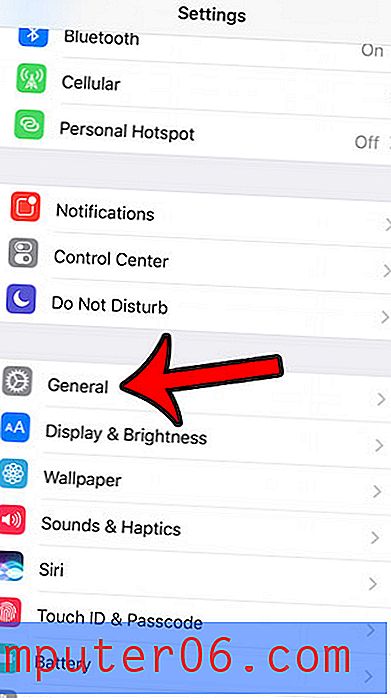
Schritt 3: Wählen Sie die Option Home- Schaltfläche.
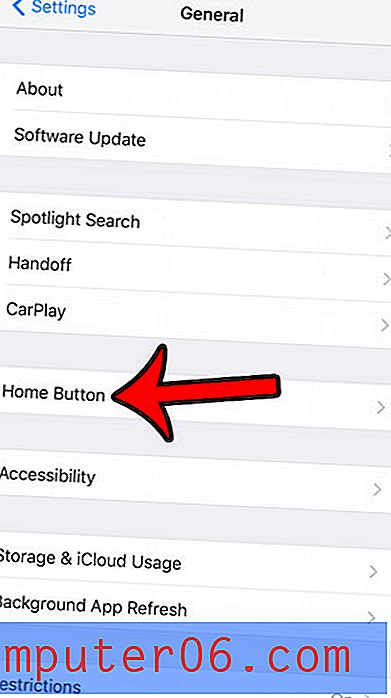
Schritt 4: Wählen Sie entweder die Option 1, 2 oder 3 in der Mitte des Bildschirms. Wenn Sie Ihren bevorzugten Home-Button gefunden haben, berühren Sie die Schaltfläche Fertig in der oberen rechten Ecke des Bildschirms.
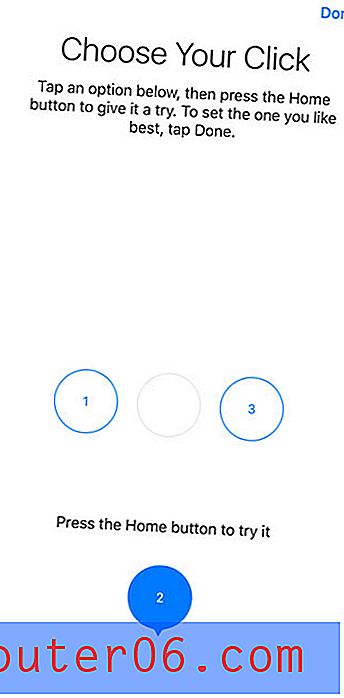
Es gibt einige andere Verhaltensweisen der iPhone 7 Home-Tasten, die Sie ebenfalls anpassen können. In diesem Artikel erfahren Sie beispielsweise, wie Sie das Entsperren Ihres Geräts etwas beschleunigen, indem Sie Ihr iPhone 7 automatisch öffnen, wenn Sie es mit Touch ID entsperren möchten.